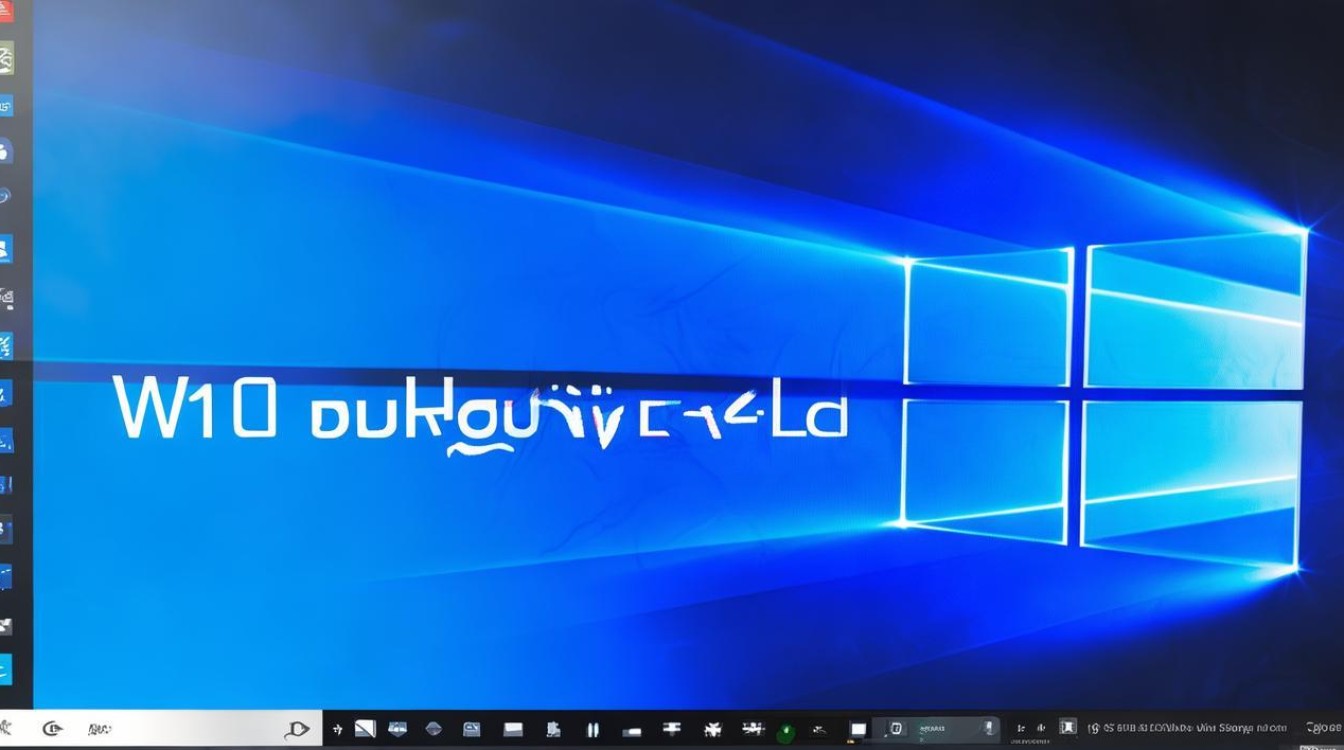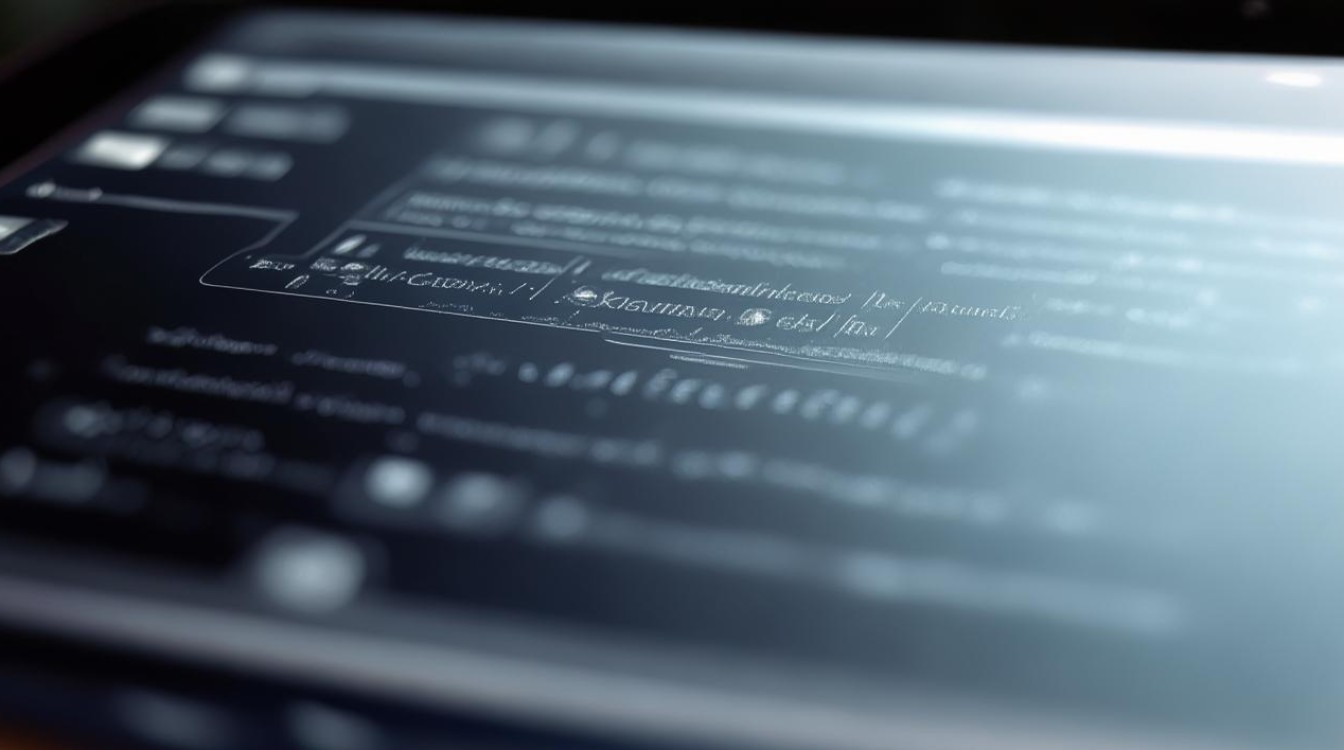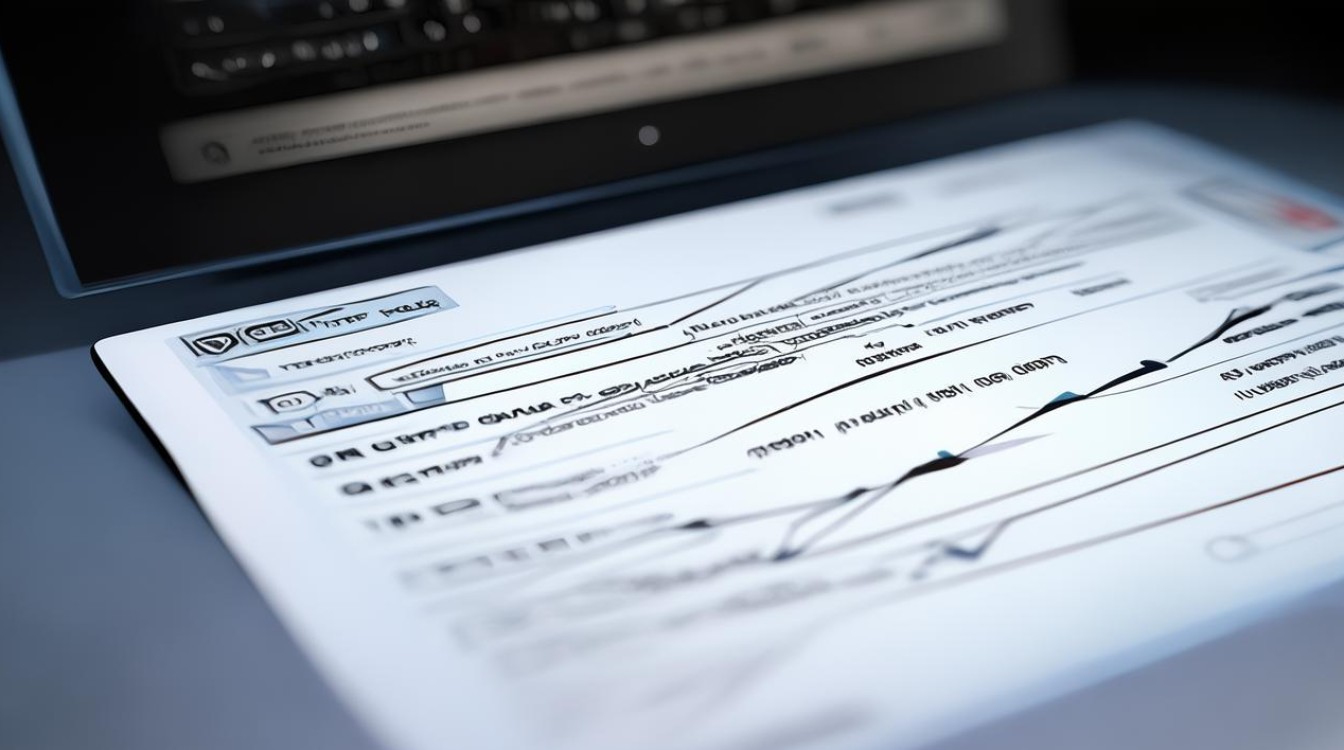华硕主板主硬盘
shiwaishuzidu 2025年4月9日 02:46:53 硬盘 45
华硕主板主硬盘接口丰富,支持多种协议,传输稳定快速,能为电脑提供高效数据存储与读取体验。
华硕主板作为电脑硬件领域的重要组成部分,其对主硬盘的支持与设置至关重要,以下是关于华硕主板主硬盘的详细分析:

-
主硬盘接口类型
- SATA接口:目前大多数华硕主板配备SATA接口,这是一种常见的硬盘接口类型,用于连接机械硬盘和固态硬盘,SATA接口分为SATA 1.0、SATA 2.0和SATA 3.0等不同版本,其中SATA 3.0的理论传输速度可达6Gbps,能够充分发挥现代硬盘的性能。
- M.2接口:随着技术的发展,越来越多的华硕主板开始配备M.2接口,主要用于连接支持NVMe协议的固态硬盘,M.2接口具有体积小、传输速度快等优点,其理论传输速度可高达数十Gbps,能够显著提升系统的启动速度和运行效率。
-
BIOS中的硬盘设置

- 查看硬盘信息:在华硕主板的BIOS中,通常可以在“Storage”或“Advanced Chipset Features”部分查看硬盘信息,通过重启电脑并进入BIOS,找到“SATA Mode Selection”或“HDD/SSD Detection”,点击刷新列表即可看到硬盘型号、容量等详细信息。
- 设置启动顺序:如果用户安装了多块硬盘(如固态硬盘和机械硬盘),可以通过BIOS设置主硬盘的启动顺序,按DEL键进入BIOS后,通过F7键进入高级选项,选择希望作为主硬盘的设备(如固态硬盘)作为“BOOT Option #1”,最后按F10键保存并重启即可。
-
主硬盘的性能优化
- 开启AHCI模式:为了充分发挥硬盘的性能,建议在BIOS中将硬盘模式设置为AHCI(Advanced Host Controller Interface),AHCI模式支持原生命令队列和热插拔等功能,能够提升硬盘的读写性能和系统响应速度。
- 更新硬盘固件:对于某些固态硬盘来说,更新固件可以修复已知的问题、提升性能并增加新功能,用户可以通过访问硬盘制造商的官方网站下载最新的固件版本,并按照说明进行更新。
-
常见问题及解决方案

- 无法识别硬盘:如果BIOS无法识别连接到主板的硬盘,首先检查硬盘连接线是否牢固;其次尝试更换SATA接口或M.2插槽;最后检查硬盘本身是否存在故障。
- 启动速度慢:如果系统启动速度较慢,可能是由于BIOS设置不当或硬盘性能不足导致的,建议检查BIOS中的启动顺序设置是否正确;同时考虑升级到更高性能的固态硬盘以提升启动速度。
华硕主板对主硬盘的支持与设置涉及多个方面,包括接口类型、BIOS设置以及性能优化等,用户应根据自己的需求选择合适的硬盘类型和接口;并在BIOS中进行正确的设置以充分发挥硬盘的性能。